Trong nhịp sống hiện đại, dù bạn là một chuyên gia bận rộn hay một cá nhân với lịch trình dày đặc, việc chìm đắm trong vô vàn cuộc họp, deadline và danh sách công việc là điều khó tránh khỏi. Thậm chí, nhiều lúc bạn cảm thấy không còn thời gian cho những điều thực sự quan trọng. Đừng lo lắng, với những mẹo đơn giản dưới đây, bạn có thể biến Google Calendar và Outlook Calendar thành những công cụ đắc lực, mạnh mẽ để tối ưu hóa năng suất và tổ chức công việc một cách hiệu quả nhất. Từ việc lên lịch thông minh hơn đến việc tận dụng tối đa từng phút giây, những thủ thuật này sẽ tạo ra sự khác biệt đáng kể trong quy trình làm việc bận rộn của bạn.
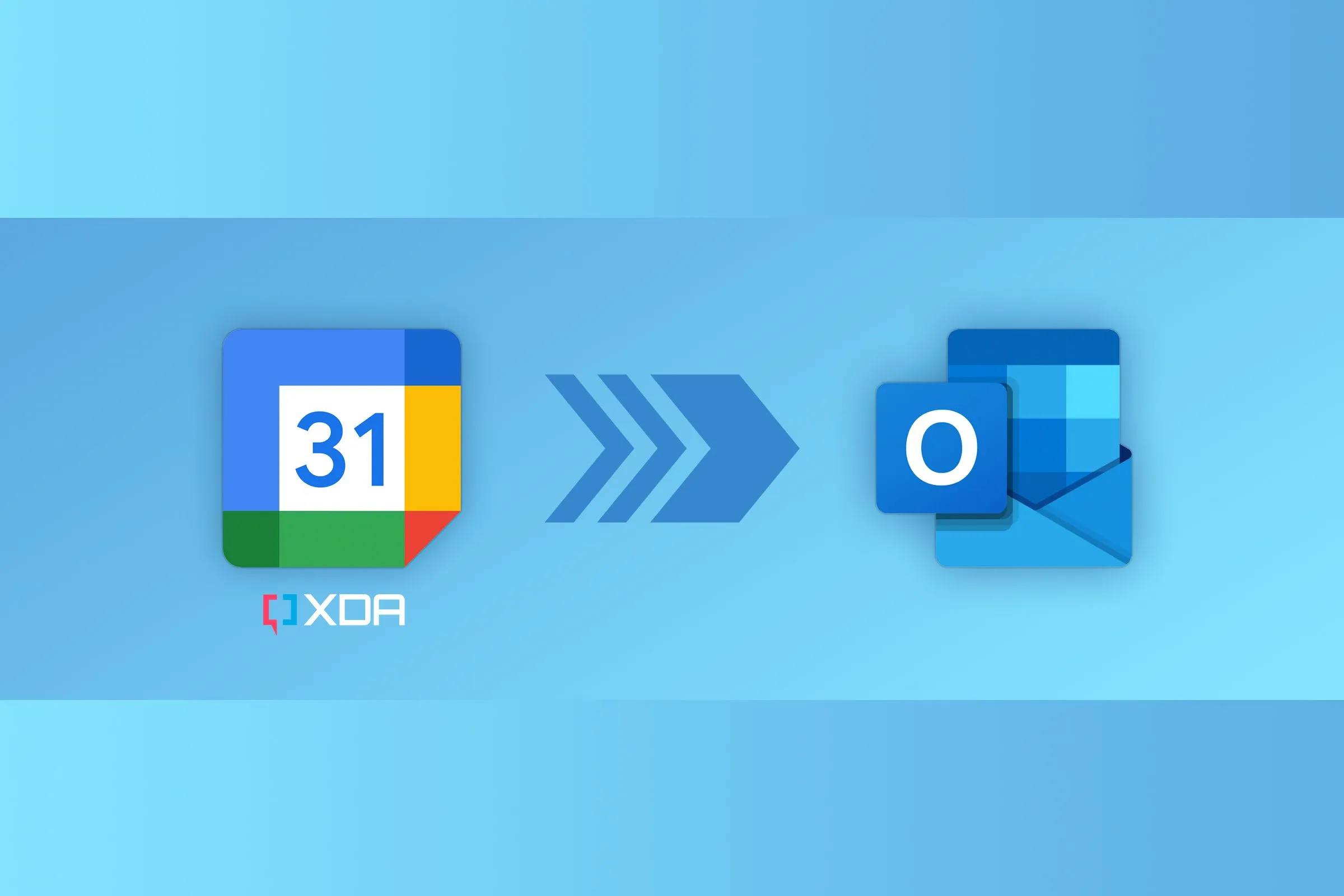 Biểu tượng Google Calendar và Outlook Calendar trên nền xanh, minh họa công cụ quản lý lịch trình hiệu quả
Biểu tượng Google Calendar và Outlook Calendar trên nền xanh, minh họa công cụ quản lý lịch trình hiệu quả
7. Khai thác tối đa các chế độ xem lịch
Lựa chọn chế độ xem phù hợp cho từng mục đích
Cả Google Calendar và Outlook Calendar đều cung cấp đa dạng các chế độ xem giúp bạn hình dung lịch trình của mình theo nhiều cách khác nhau. Bạn có thể linh hoạt chuyển đổi giữa chế độ xem Ngày (Day), Tuần (Week), Tháng (Month), Năm (Year), 4 ngày (4-day) và Lịch trình (Schedule). Trong số đó, chế độ xem theo Ngày là lựa chọn tuyệt vời để bạn bắt đầu một ngày làm việc bận rộn, giúp bạn tập trung cao độ vào các nhiệm vụ hiện tại.
Chế độ xem theo ngày cho phép bạn nắm bắt tất cả các chi tiết của một ngày duy nhất, lý tưởng để duy trì sự hiện diện và tránh bị xao nhãng bởi các sự kiện sắp tới. Bạn cũng có thể sử dụng chế độ xem Lịch trình để kiểm tra tổng quan tất cả các sự kiện. Outlook Calendar thậm chí còn tiến thêm một bước với tính năng chia đôi màn hình (split view). Điều này cho phép bạn xem hai lịch song song, cực kỳ hữu ích để quản lý đồng thời lịch cá nhân và lịch công việc của mình.
6. Tích hợp sâu rộng với các ứng dụng và dịch vụ khác
Tận dụng hệ sinh thái Google và Microsoft
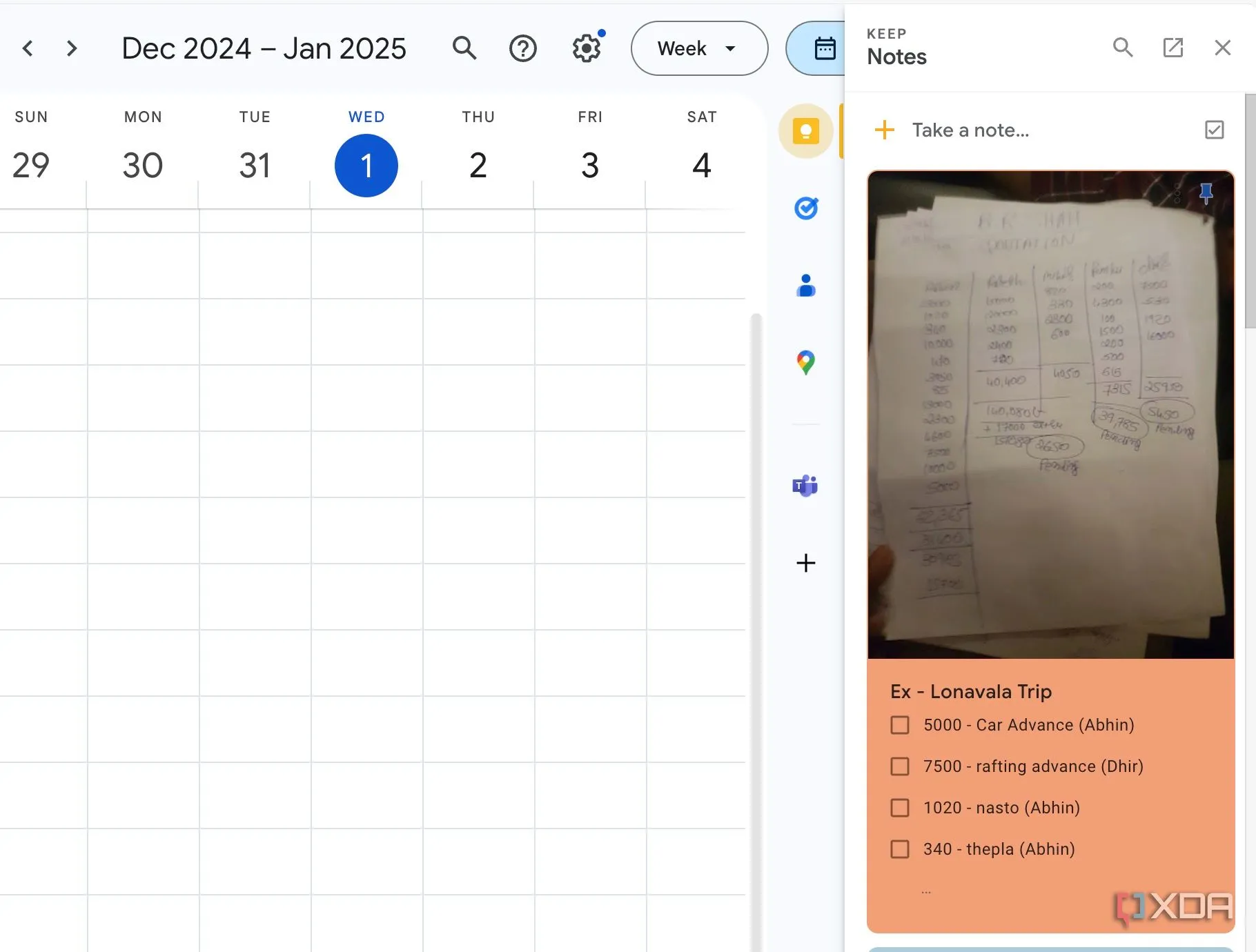 Giao diện Google Calendar tích hợp Google Keep, minh họa việc truy cập ứng dụng ghi chú trực tiếp từ lịch
Giao diện Google Calendar tích hợp Google Keep, minh họa việc truy cập ứng dụng ghi chú trực tiếp từ lịch
Cả Google Calendar và Outlook Calendar đều có khả năng tích hợp hoàn hảo với các công cụ năng suất khác. Đúng như mong đợi, chúng được tích hợp chặt chẽ với các ứng dụng và dịch vụ của chính công ty mẹ, cho phép bạn truy cập nhanh các thông tin cần thiết mà không cần rời khỏi giao diện lịch.
Ví dụ, bạn có thể khám phá tính năng tích hợp Google Keep để tạo ghi chú, danh sách hoặc thậm chí ghi chú âm thanh mới mà không cần chuyển tab. Thanh công cụ bên cạnh (sidebar) cũng cung cấp quyền truy cập vào Google Contacts của bạn để nhanh chóng tìm số điện thoại, địa chỉ email và các chi tiết khác.
Đối với Outlook, người dùng OneNote có thể kiểm tra các ghi chú mới nhất để truy cập chi tiết cuộc họp, kế hoạch dự án hoặc bất kỳ thông tin liên quan nào được lưu trữ trong OneNote. Ngoài ra, còn có một nút chuyên dụng để khởi tạo cuộc gọi Microsoft Teams mới ngay lập tức.
5. Khám phá nghệ thuật “Time-Blocking”
Tập trung vào một nhiệm vụ tại một thời điểm
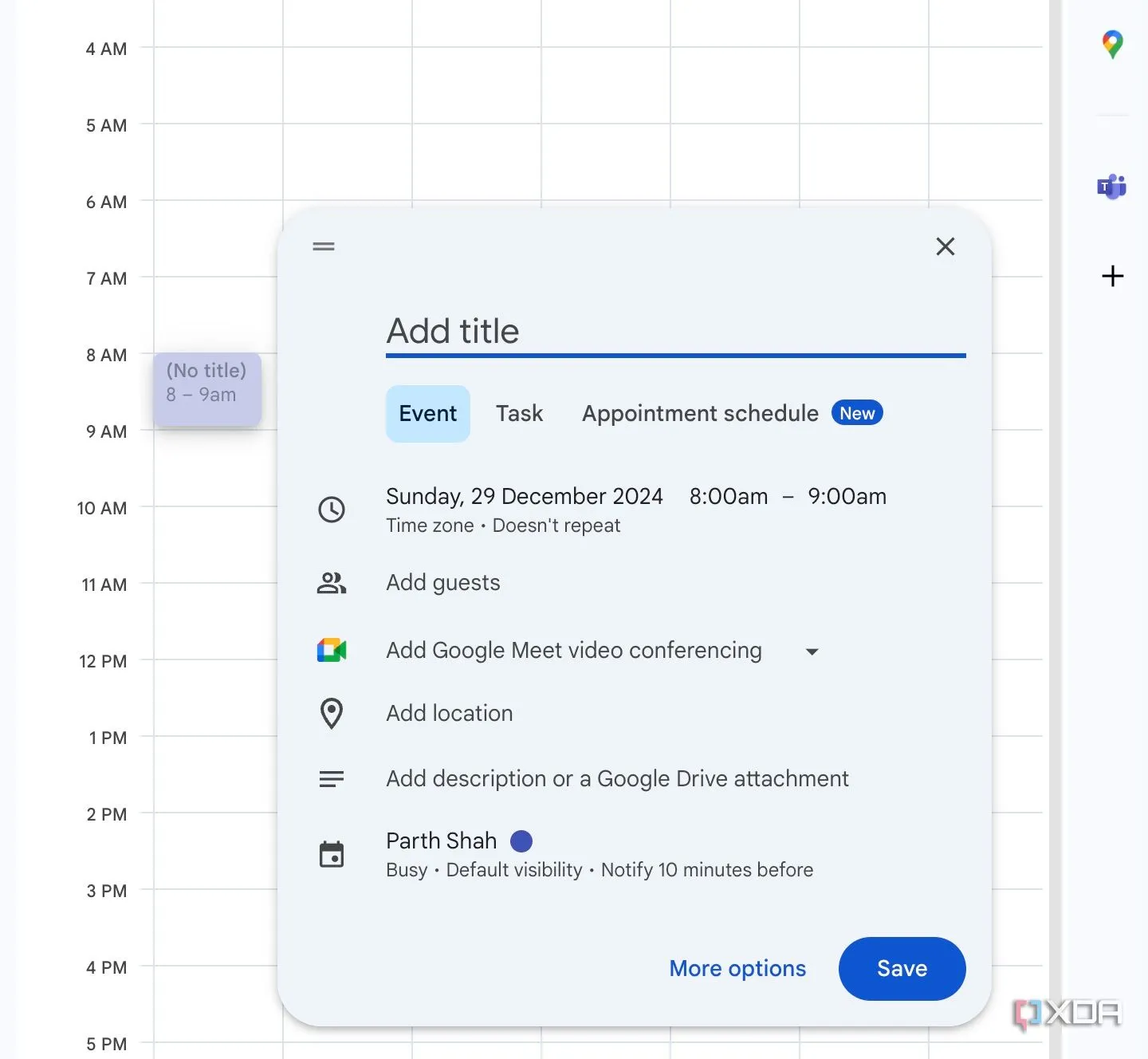 Giao diện Google Calendar với các khối thời gian được phân bổ cho từng nhiệm vụ, minh họa kỹ thuật time-blocking
Giao diện Google Calendar với các khối thời gian được phân bổ cho từng nhiệm vụ, minh họa kỹ thuật time-blocking
Lịch của bạn không chỉ là một danh sách các cuộc hẹn mà còn là một bản đồ chiến lược cho cả ngày. Thay vì để một ngày trôi qua mà không có kế hoạch rõ ràng, bạn nên phân bổ các khoảng thời gian cụ thể cho từng nhiệm vụ nhất định. Bắt đầu bằng cách liệt kê mọi thứ bạn cần hoàn thành, từ các dự án công việc và cuộc họp đến các việc vặt cá nhân và thậm chí cả thời gian nghỉ ngơi.
Tiếp theo, hãy ước tính một cách thực tế thời gian mà mỗi nhiệm vụ sẽ mất. Hãy cẩn thận ở bước này, vì mọi việc thường tốn nhiều thời gian hơn bạn nghĩ. Bây giờ, hãy mở lịch của bạn và bắt đầu gán các nhiệm vụ đó vào các khoảng thời gian cụ thể. Kỹ thuật “Time-Blocking” giúp tăng cường sự tập trung, giảm căng thẳng, cải thiện quản lý thời gian và thúc đẩy năng suất.
4. Thêm lịch thể thao vào Outlook Calendar
Theo dõi các sự kiện thể thao yêu thích một cách phong cách
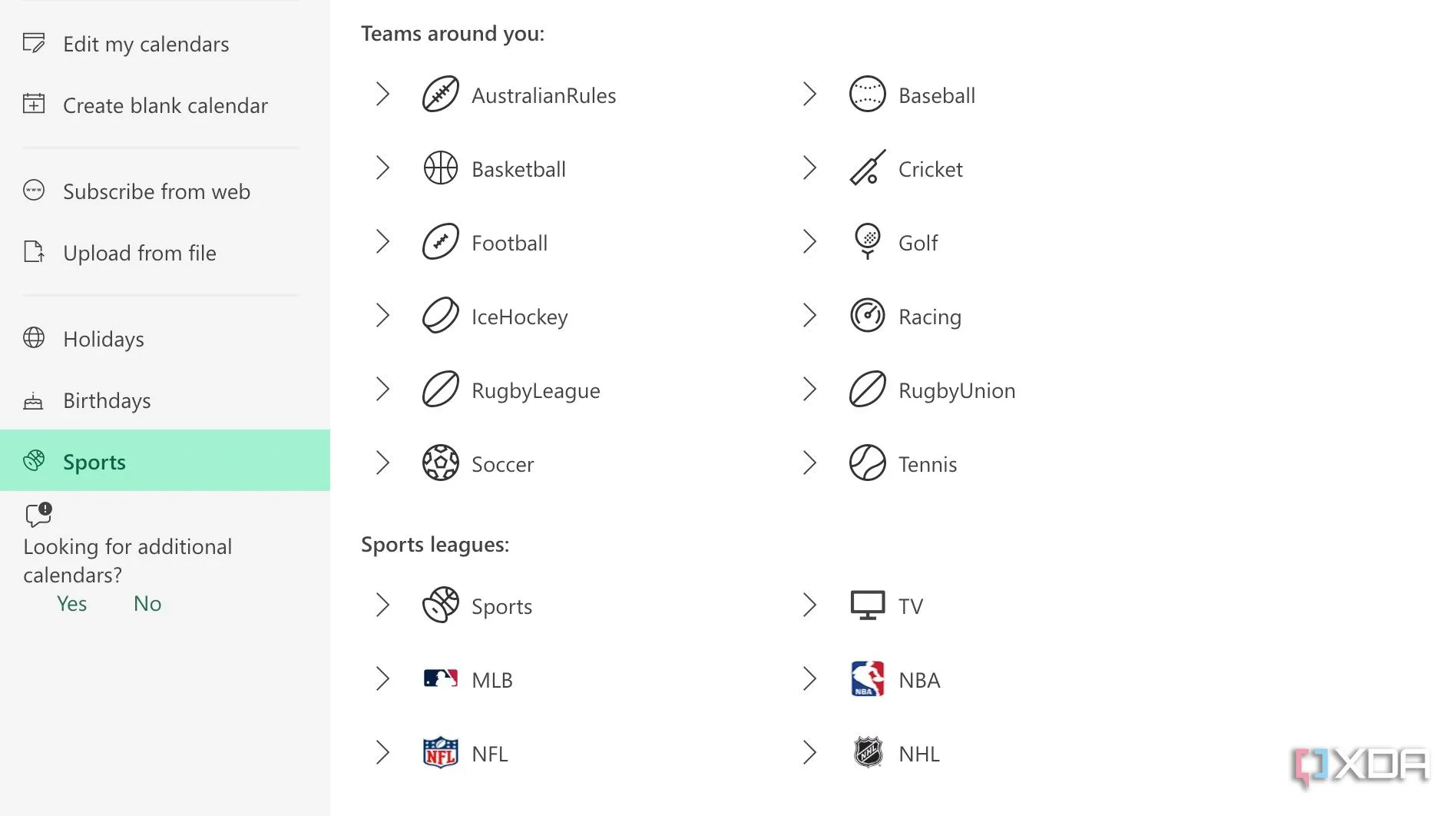 Outlook Calendar hiển thị lịch thi đấu thể thao của các đội yêu thích, giúp người dùng theo dõi sự kiện dễ dàng
Outlook Calendar hiển thị lịch thi đấu thể thao của các đội yêu thích, giúp người dùng theo dõi sự kiện dễ dàng
Nếu bạn là một người hâm mộ thể thao cuồng nhiệt, hãy tích hợp lịch thi đấu của đội yêu thích vào Outlook Calendar của mình. Bạn có thể chọn mục Thêm Lịch (Add Calendar), nhấp vào Thể thao (Sports) và chọn các đội hoặc giải đấu thể thao yêu thích của bạn từ menu tiếp theo. Outlook Calendar hỗ trợ các giải đấu lớn như MLB, NBA, NFL, NHL, và nhiều giải khác. Bạn sẽ không gặp khó khăn trong việc theo dõi lịch thi đấu thể thao ưa thích của mình trong Outlook.
Bạn cũng nên gán một màu cụ thể cho lịch thể thao của mình để dễ dàng phân biệt nó với các lịch khác. Đây là một trong những lý do lớn để nhiều người vẫn ưu tiên sử dụng Outlook Calendar so với Google Calendar.
3. Truy cập nhanh vào lời nhắc và tác vụ
Luôn cập nhật danh sách công việc của bạn
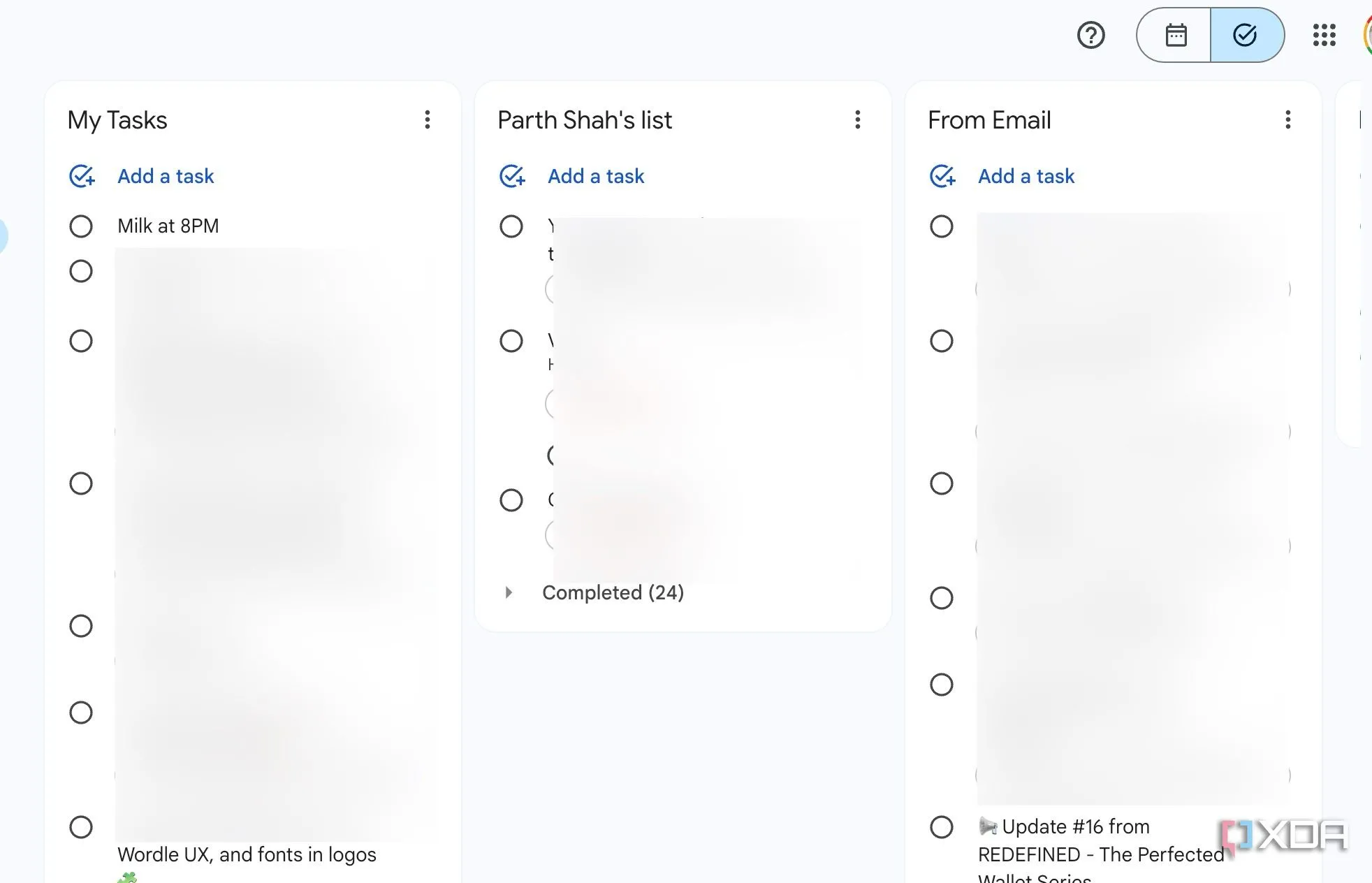 Google Calendar tích hợp Google Tasks ở thanh bên, cho phép người dùng quản lý lời nhắc và nhiệm vụ ngay trên lịch
Google Calendar tích hợp Google Tasks ở thanh bên, cho phép người dùng quản lý lời nhắc và nhiệm vụ ngay trên lịch
Google Calendar giúp việc đặt lời nhắc và quản lý các tác vụ của bạn trở nên dễ dàng. Bạn có thể tạo lời nhắc mới hoặc truy cập các lời nhắc hiện có từ Google Tasks ngay trên thanh bên. Bất cứ lúc nào, bạn cũng có thể chọn biểu tượng Tasks để kiểm tra phiên bản web đầy đủ của Google Tasks.
Outlook cũng cung cấp trải nghiệm hợp lý để quản lý các tác vụ và lời nhắc. Chỉ cần nhấp vào tab Ngày của tôi (My Day) ở đầu Outlook Calendar và hiển thị các tác vụ của bạn từ Microsoft To-Do. Sự tích hợp mượt mà như vậy cho phép bạn luôn kiểm soát lịch trình của mình.
2. Khám phá tính năng Appointment Schedule trên Google Calendar
Lên lịch cuộc họp chuyên nghiệp
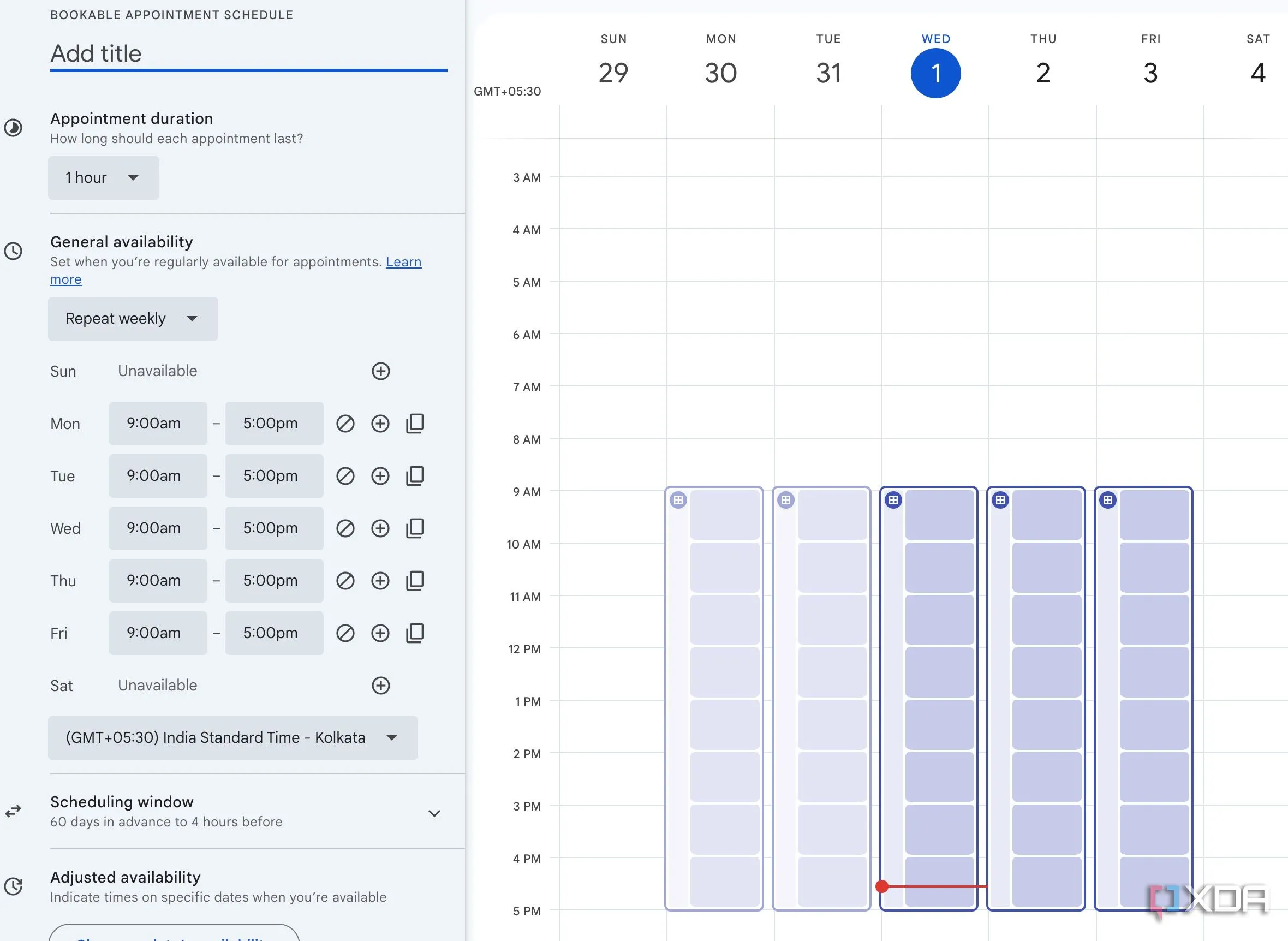 Tính năng Appointment Schedule trên Google Calendar, giúp người dùng dễ dàng tạo trang đặt lịch hẹn
Tính năng Appointment Schedule trên Google Calendar, giúp người dùng dễ dàng tạo trang đặt lịch hẹn
Tính năng Appointment Schedule (Lịch hẹn) của Google Calendar là một công cụ thay đổi cuộc chơi cho bất kỳ ai cần lên lịch các cuộc họp với người khác, đặc biệt nếu bạn thường xuyên phải trao đổi qua lại để tìm thời gian phù hợp cho mọi người. Nó cho phép bạn tạo một trang đặt lịch với các khung giờ trống của bạn, cho phép người khác tự đặt lịch hẹn.
Tính năng này giúp bạn kiểm soát lịch trình của mình và giúp người khác dễ dàng kết nối với bạn hơn. Ví dụ, nếu bạn là một nhà tư vấn nghề nghiệp cung cấp các buổi tư vấn 30 phút cho sinh viên, bạn có thể sử dụng Appointment Schedule và giúp sinh viên dễ dàng đặt lịch với bạn mà không cần qua lại email.
1. Áp dụng “Buffer Time” để tránh kiệt sức
Tránh tình trạng kiệt sức
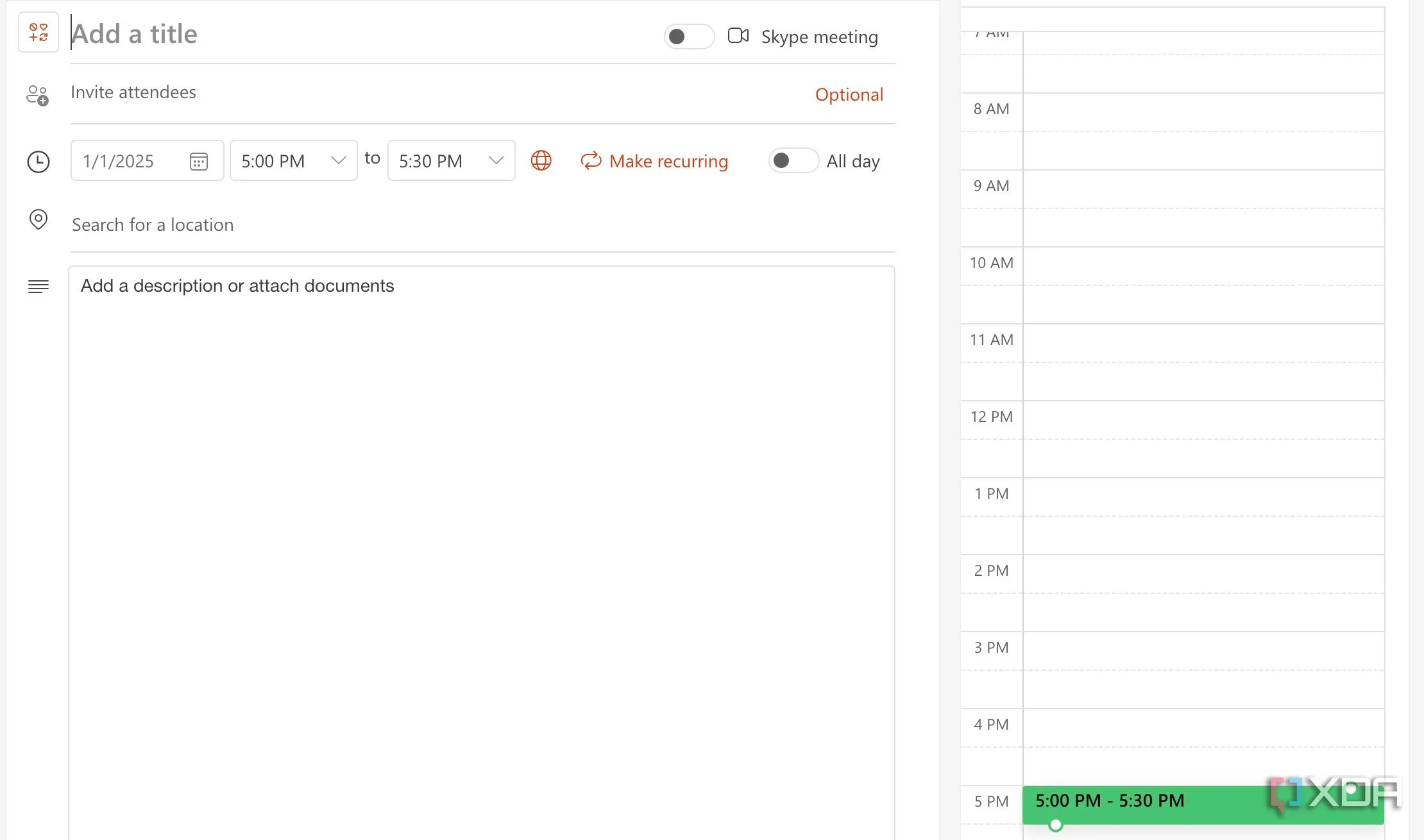 Outlook Calendar hiển thị các khoảng trống giữa các cuộc hẹn, minh họa việc áp dụng "buffer time" để tránh kiệt sức
Outlook Calendar hiển thị các khoảng trống giữa các cuộc hẹn, minh họa việc áp dụng "buffer time" để tránh kiệt sức
Bạn không bao giờ nên nhồi nhét lịch của mình với các cuộc hẹn và nhiệm vụ liên tiếp. Cách tiếp cận như vậy có thể gây phản tác dụng nghiêm trọng, dẫn đến căng thẳng và cuối cùng là kiệt sức. Bạn cần tính đến thời gian đệm (buffer time) – đó đơn giản là khoảng trống bạn cố ý để lại giữa các sự kiện hoặc nhiệm vụ trong lịch của mình.
Rốt cuộc, bạn không nên đợi đến khi kiệt sức mới nghỉ ngơi. Hãy đảm bảo lên lịch các khoảng nghỉ thường xuyên trong ngày để nghỉ ngơi và nạp lại năng lượng.
Mở khóa tiềm năng ngày mới của bạn
Lịch của bạn không nhất thiết phải là một nguồn căng thẳng hay một danh sách công việc không bao giờ kết thúc. Hãy bắt đầu áp dụng những mẹo sử dụng Google Calendar và Outlook Calendar hiệu quả này ngay hôm nay và theo dõi năng suất của bạn tăng vọt lên tầm cao mới. Hãy nhớ rằng, một lịch được tổ chức tốt chỉ là khởi đầu. Đảm bảo chia sẻ lịch của bạn với người khác để tăng cường sự hợp tác. Đồng thời, hãy ghi nhớ các phím tắt cho các chức năng bạn thường xuyên sử dụng để điều hướng ngày làm việc của mình với tốc độ nhanh như chớp.